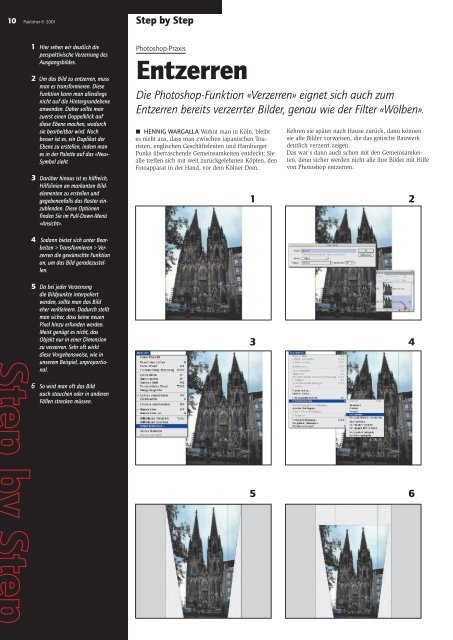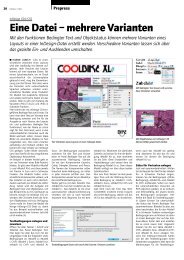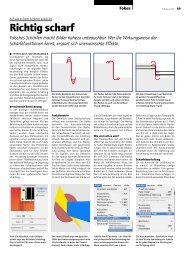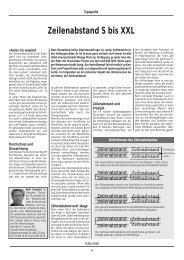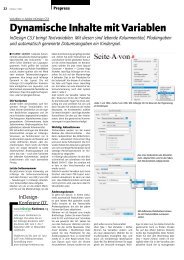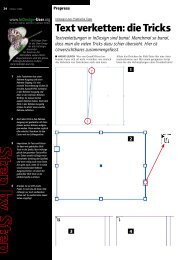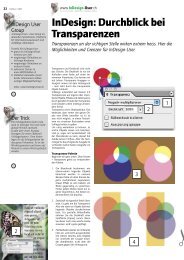Entzerren - Publisher
Entzerren - Publisher
Entzerren - Publisher
Erfolgreiche ePaper selbst erstellen
Machen Sie aus Ihren PDF Publikationen ein blätterbares Flipbook mit unserer einzigartigen Google optimierten e-Paper Software.
10 <strong>Publisher</strong> 6 · 2001<br />
Step by Step<br />
1 Hier sehen wir deutlich die<br />
perspektivische Verzerrung des<br />
Ausgangsbildes.<br />
2 Um das Bild zu entzerren, muss<br />
man es transformieren. Diese<br />
Funktion kann man allerdings<br />
nicht auf die Hintergrundebene<br />
anwenden. Daher sollte man<br />
zuerst einen Doppelklick auf<br />
diese Ebene machen, wodurch<br />
sie bearbeitbar wird. Noch<br />
besser ist es, ein Duplikat der<br />
Ebene zu erstellen, indem man<br />
es in der Palette auf das «Neu»-<br />
Symbol zieht<br />
3 Darüber hinaus ist es hilfreich,<br />
Hilfslinien an markanten Bildelementen<br />
zu erstellen und<br />
gegebenenfalls das Raster einzublenden.<br />
Diese Optionen<br />
finden Sie im Pull-Down-Menü<br />
«Ansicht».<br />
Photoshop-Praxis<br />
<strong>Entzerren</strong><br />
Die Photoshop-Funktion «Verzerren» eignet sich auch zum<br />
<strong>Entzerren</strong> bereits verzerrter Bilder, genau wie der Filter «Wölben».<br />
HENNIG WARGALLA Wohnt man in Köln, bleibt<br />
es nicht aus, dass man zwischen japanischen Touristen,<br />
englischen Geschäftsleuten und Hamburger<br />
Punks überraschende Gemeinsamkeiten entdeckt: Sie<br />
alle treffen sich mit weit zurückgelehnten Köpfen, den<br />
Fotoapparat in der Hand, vor dem Kölner Dom.<br />
1<br />
Kehren sie später nach Hause zurück, dann können<br />
sie alle Bilder vorweisen, die das gotische Bauwerk<br />
deutlich verzerrt zeigen.<br />
Das war’s dann auch schon mit den Gemeinsamkeiten,<br />
denn sicher werden nicht alle ihre Bilder mit Hilfe<br />
von Photoshop entzerren.<br />
2<br />
4 Sodann bietet sich unter Bearbeiten<br />
> Transformieren > Verzerren<br />
die gewünschte Funktion<br />
an, um das Bild geradezustellen.<br />
5 Da bei jeder Verzerrung<br />
die Bildpunkte interpoliert<br />
werden, sollte man das Bild<br />
eher verkleinern. Dadurch stellt<br />
man sicher, dass keine neuen<br />
Pixel hinzu erfunden werden.<br />
Meist genügt es nicht, das<br />
Objekt nur in einer Dimension<br />
zu verzerren. Sehr oft wirkt<br />
diese Vorgehensweise, wie in<br />
unserem Beispiel, unproportional.<br />
3<br />
4<br />
6 So wird man oft das Bild<br />
auch stauchen oder in anderen<br />
Fällen strecken müssen.<br />
5<br />
6
<strong>Publisher</strong> 6 · 2001 11<br />
7 8<br />
.<br />
7 Ganz andere Formen von Verzerrungen<br />
kann man unter Umständen<br />
bei Weitwinkelobjektiven<br />
beobachten: Hier werden gerade<br />
Linien zu den Rändern hin krumm<br />
abgebildet.<br />
8 Nutzen kann man in diesem<br />
Fall den «Wölben»-Filter, der in<br />
der Abteilung Verzerrungsfilter zu<br />
finden ist. Man muss hier einen<br />
negativen Wert wählen, um die<br />
Verzerrung auszugleichen.<br />
9<br />
9 Allerdings wirkt diese Funktion nur<br />
auf einen kreisförmigen Bereich<br />
in der Mitte des Bildes. Um das<br />
gesamte Bild zu verändern, muss<br />
man daher zuerst die Arbeitsfläche<br />
des Bildes vergrössern. Den<br />
dazugehörigen Befehl findet man<br />
unter Bild > Arbeitsfläche. In<br />
diesem vergrösserten Dokument<br />
und mit einigen Versuchen, um<br />
die richtige Einstellung zu finden,<br />
kann es gelingen, dass man<br />
eine solche Verzerrung minimieren<br />
kann.<br />
10<br />
10 Bei all diesen Ver- und Entzerrungen<br />
muss man sich natürlich<br />
bewusst sein, dass man damit<br />
keine perfekten Ergebnisse erzielen<br />
kann. Fotografiert man etwa den<br />
Kölner Dom von unten, dann sieht<br />
man in die Deckenkonstruktion der<br />
Portale hinein. Ganz anders wäre<br />
es, wenn man wirklich eine verzerrungsfreie<br />
Aufnahme gemacht<br />
hätte. Dann würden nur kleine<br />
Teile dieser Deckenkonstruktionen<br />
zu sehen sein.<br />
Darüber hinaus müssen bei allen<br />
Transformationen die Bildpunkte<br />
interpoliert werden. Man sollte<br />
sich daher vergewissern, dass<br />
in den Grundeinstellungen von<br />
Photoshop die bikubische Interpolation<br />
gewählt ist.<br />
Frühere «Step by Step»-<br />
Beiträge finden Sie in der<br />
Broschüre «Photoshop-Praxis»,<br />
zu bestellen mit dem<br />
Talon auf Seite 13!